பிசி கேமின் எஃப்.பி.எஸ் (வினாடிக்கு பிரேம்கள்) காண வெவ்வேறு வழிகள்
பிசி கேமின் எஃப்.பி.எஸ் பற்றி உங்களுக்கு என்ன தெரியும்? இந்த வழிகாட்டியில், உங்கள் பிசி கேமின் எஃப்.பி.எஸ் சரிபார்க்க வெவ்வேறு முறைகளைக் கற்றுக்கொள்வீர்கள். வாருங்கள் அவற்றைப் பார்ப்போம்:
பிசி கேமின் எஃப்.பி.எஸ் காண்பிப்பது முன்பை விட மிகவும் எளிமையானது. நீராவி அதன் ஜியிபோர்ஸ் எக்ஸ்பீரியன்ஸ் மென்பொருளின் மூலம் என்விடியாவைப் போலவே உள்ளமைக்கப்பட்ட எஃப்.பி.எஸ் டிஸ்ப்ளேவையும் வழங்குகிறது. இருப்பினும், நீங்கள் நீராவி அல்லது என்விடியாவைப் பயன்படுத்தாவிட்டால், விளையாட்டுகளில் FPS ஐக் காட்ட விளையாட்டு வீடியோ ரெக்கார்டர் FRAPS உதவுகிறது. விண்டோஸ் 10 இல் யு.டபிள்யூ.பி கேம்களில் எஃப்.பி.எஸ் பகுப்பாய்வு செய்ய உதவும் கருவிகளும் உள்ளன. மேலும் ஒரு விளையாட்டில் நீங்கள் எந்த வகையான எஃப்.பி.எஸ் பெறுகிறீர்கள் என்பது உங்களுக்குத் தெரிந்த பிறகு, உங்கள் கேமிங் செயல்திறனை மேம்படுத்துவதில் நீங்கள் பணியாற்றலாம்.
நீராவியின் விளையாட்டு மேலடுக்கு
வால்வு தற்போது நீராவியின் விளையாட்டு மேலடுக்கில் ஒரு FPS கவுண்டரைச் சேர்த்தது. நீராவியில் நீராவி> அமைப்புகள்> இன்-கேம் என்பதற்குச் சென்று, பின்னர் இன்-கேம் எஃப்.பி.எஸ் கவுண்டர் டிராப்டவுனில் இருந்து எஃப்.பி.எஸ் காட்சிக்கு ஒரு இடத்தைத் தேர்வுசெய்க.
ஒரு விளையாட்டை விளையாடும்போது நீங்கள் தேர்ந்தெடுத்த திரையின் வலது விளிம்பைப் பாருங்கள், பின்னர் நீங்கள் FPS கவுண்டரைப் பார்ப்பீர்கள். மேலும், இது விளையாட்டின் உச்சியில் தோன்றும், ஆனால் இது மிகவும் சிறியது மற்றும் கட்டுப்பாடற்றது.
நீராவி அல்லாத கேம்களுக்கான அம்சத்தையும் நீங்கள் பெற முடியும். விளையாட்டு மெனுவைத் திறந்து, எனது நூலகத்தில் நீராவி அல்லாத விளையாட்டைச் சேர் என்பதைத் தேர்ந்தெடுத்த பிறகு உங்கள் நீராவி நூலகத்தில் ஒரு விளையாட்டைச் சேர்க்கவும். பின்னர் நீராவி மூலம் விளையாட்டைத் தொடங்கவும், மேலடுக்கு அதனுடன் இணைந்து செயல்படலாம், விளையாட்டை நம்பலாம்.
ஸ்கைப் விளம்பரங்களை அகற்றவும்
என்விடியா ஜியிபோர்ஸ் அனுபவம் வழியாக பிசி கேமின் எஃப்.பி.எஸ்ஸை எவ்வாறு இயக்குவது
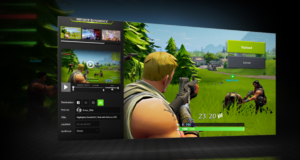
உங்களிடம் தற்போதைய என்விடியா கிராபிக்ஸ் வன்பொருள் இருந்தால், அது நிழல் பிளேவுக்கு இணங்குகிறது. மேலும், என்விடியா ஜியிபோர்ஸ் அனுபவம் மூலம் விளையாட்டில் உள்ள எஃப்.பி.எஸ் கவுண்டரை இயக்கலாம்.
படி 1:
பயன்பாட்டில், அமைப்புகள் பொத்தானைத் தட்டவும்.
படி 2:
பகிர் பிரிவில், பகிர்வு இயக்கப்பட்டதை நினைவில் வைத்துக் கொள்ளுங்கள், பின்னர் அமைப்புகள் பொத்தானைத் தட்டவும்.
படி 3:
அமைப்புகள் மேலடுக்கில், மேலடுக்குகள் பொத்தானைத் தட்டவும்.
படி 4:
ஓவர்லேஸ் சாளரத்தில், FPS கவுண்டர் தாவலைத் தேர்ந்தெடுத்து, உங்கள் FPS கவுண்டரை நீங்கள் விரும்பும் இடத்தைத் தேர்ந்தெடுக்க 4 நால்வரில் ஒன்றைத் தட்டவும்.
ஜியிபோர்ஸ் அனுபவத்தைப் பயன்படுத்திய பிறகு, உங்கள் கிராபிக்ஸ் கார்டில் சிறப்பாகச் செயல்பட பல்வேறு விளையாட்டுகளுக்கான என்விடியா பரிந்துரைக்கப்பட்ட அமைப்புகளைத் தானாகத் தேர்ந்தெடுக்க என்விடியாவின் விளையாட்டு சுயவிவரங்களைப் பயன்படுத்தலாம். என்விடியா இதை விளையாட்டுகளை மேம்படுத்துவதற்கும், அவற்றை மாற்றியமைக்காமல் அழகாக மாற்றுவதற்கும் ஒரு முறையாகக் கருதுகிறது, மேலும் விளையாட்டின் கிராபிக்ஸ் தேர்வை பழைய முறையிலேயே ஆராயலாம்.
நீராவி கோப்புறையை எவ்வாறு அணுகுவது
பிசி கேமின் எஃப்.பி.எஸ் -> விளையாட்டின் உள்ளமைக்கப்பட்ட விருப்பங்களைப் பயன்படுத்தவும்
நீங்கள் இயக்கக்கூடிய பல விளையாட்டுகளில் உள்ளமைக்கப்பட்ட FPS கவுண்டர்கள் உள்ளன. இருப்பினும், இது நீங்கள் விளையாடும் விளையாட்டைப் பொறுத்தது, இந்த தேர்வு சில நேரங்களில் கண்டுபிடிக்க கடினமாக இருக்கலாம். விளையாட்டின் பெயருக்கான வலைத் தேடலைச் செய்வது எளிது மற்றும் ஒரு விளையாட்டுக்கு உள்ளமைக்கப்பட்ட எஃப்.பி.எஸ் தேர்வு இருக்கிறதா, அதை எவ்வாறு இயக்குவது என்பதை சரிபார்க்க எஃப்.பி.எஸ். விளையாட்டின் விருப்பங்களை நீங்களே ஆராயவும் முயற்சி செய்யலாம். விளையாட்டை நம்பி, நீங்கள் வெவ்வேறு வழிகளில் FPS ஐ இயக்க முடியும்:
- வீடியோ அல்லது கிராபிக்ஸ் விருப்பங்கள். விளையாட்டின் வீடியோ அல்லது கிராபிக்ஸ் அமைப்புகள் காட்சியில் ஒரு FPS ஐக் காண்பி விருப்பம் இருக்கலாம். இந்த விருப்பம் ஒரு மேம்பட்ட துணைமெனுவின் பின்னால் மறைக்கப்படலாம்.
- விசைப்பலகை குறுக்குவழி. சில விளையாட்டுகளில் இந்த தேர்வு விசைப்பலகை குறுக்குவழியின் பின்னால் மறைக்கப்படலாம். உதாரணமாக, Minecraft இல், பிழைத்திருத்தத் திரையைத் திறக்க F3 ஐக் கிளிக் செய்யலாம். இந்த காட்சித் திரை உங்கள் FPS மற்றும் பிற தகவல்களையும் காட்டுகிறது.
- கன்சோல் கட்டளைகள். நீங்கள் கட்டளைகளை உள்ளிடக்கூடிய பல விளையாட்டுகளில் உள்ளமைக்கப்பட்ட கன்சோல்கள் உள்ளன. சில சூழ்நிலைகளில், கன்சோல் கிடைக்குமுன் அதை இயக்க ஒரு சிறப்பு தொடக்க தேர்வைப் பயன்படுத்தலாம். உதாரணமாக, DOTA 2 ஐ இயக்கிய பிறகு, நீங்கள் டெவலப்பர் கன்சோலையும் மேலே இழுக்கலாம் (நீங்கள் முதலில் அதை இயக்க வேண்டும்), மற்றும் திரையில் FPS கவுண்டரை இயக்க cl_showfps 1 கட்டளையை இயக்கவும்.
- தொடக்க விருப்பங்கள். சில விளையாட்டுகள் விளையாட்டைத் தொடங்கும்போது நீங்கள் இயக்க விரும்பும் சிறப்பு தொடக்க விருப்பத்தை விரும்பக்கூடும். விளையாட்டின் டெஸ்க்டாப் அல்லது தொடக்க மெனு குறுக்குவழியை மாற்றிய பின் இதைச் செய்யலாம். தோற்றம் அல்லது நீராவி போன்ற ஒரு துவக்கியில், நீங்கள் ஒரு விளையாட்டின் பண்புகளுக்குச் சென்று அதன் விருப்பங்களை அங்கிருந்து மாற்றலாம். நீராவியில், ஒரு விளையாட்டை வலது-தட்டவும், பண்புகள் தேர்வு செய்யவும், பொது தாவலின் கீழே வெளியீட்டு விருப்பங்களை அமை என்பதைத் தட்டவும், விளையாட்டுக்குத் தேவையான விருப்பங்களை உள்ளிடவும்.
- உள்ளமைவு கோப்புகள். சில வகையான உள்ளமைவு கோப்பில் புதைக்கப்பட்ட மறைக்கப்பட்ட விருப்பத்தை இயக்க சில விளையாட்டுகள் விரும்பக்கூடும். மேலும், ஒரு விளையாட்டு இதை விரும்பவில்லை என்றால், நீங்கள் இதைப் பயன்படுத்திக் கொள்ளலாம். உதாரணமாக, எப்போதும் தங்கள் FPS ஐப் பார்க்க விரும்பும் DOTA 2 வீரர்கள் விளையாட்டை மாற்றலாம் Autoexec.cfg
cl_showfps 1ஐ தானாக இயக்க கோப்பு விளையாட்டு தொடங்கும் போதெல்லாம் கட்டளையிடவும்.
FRAPS

ஜியிபோர்ஸ் அனுபவம் அல்லது நீராவி போன்ற மென்பொருளில் இந்த அம்சம் செயல்படுத்தப்படும் வரை, பிசி விளையாட்டாளர்களும் பயன்படுத்துகின்றனர் FRAPS விளையாட்டு எஃப்.பி.எஸ் கவுண்டரைக் காட்ட அல்லது காண்பிக்க. முதன்மையாக FRAPS என்பது ஒரு விளையாட்டு-வீடியோ-பதிவு பயன்பாடு, ஆனால் உங்கள் FPS கவுண்டரைப் பயன்படுத்த உங்கள் கேம்களை பதிவு செய்ய விரும்பவில்லை.
Android நேரடி வால்பேப்பர் வானிலை
நீங்கள் நீராவி அல்லது என்விடியாவின் ஜியிபோர்ஸ் அனுபவத்தைப் பயன்படுத்தாவிட்டால் your மற்றும் உங்கள் விளையாட்டுக்கு உள்ளமைக்கப்பட்ட FPS எதிர் விருப்பம் இல்லை என்றால் - நீங்கள் FRAPS ஐ முயற்சி செய்யலாம். மேலடுக்கு அமைப்புகளை அணுக அதை நிறுவவும், தொடங்கவும், FPS தாவலைக் கிளிக் செய்யவும். இயல்புநிலையாக FPS கவுண்டர் இயக்கப்பட்டது மற்றும் F12 ஐ அழுத்தினால் உங்கள் திரையின் மேல் இடது மூலையில் அது வரும். ஹாட்ஸ்கியை மாற்ற, பல்வேறு திரை மூலைகளைக் குறிப்பிட, அல்லது மேலடுக்கை மறைக்க FPS தாவலின் வலது பக்கத்தில் உள்ள அமைப்புகளைப் பயன்படுத்தவும்.
உங்கள் அமைப்புகளைச் செய்த பிறகு. FRAPS இயங்குவதை விட்டுவிடுங்கள், ஆனால் அதை உங்கள் பிசி தட்டில் குறைக்கலாம். FPS கவுண்டரைக் காண்பிக்கவும் மறைக்கவும் நீங்கள் F12 hit அல்லது நீங்கள் பயன்படுத்தும் எந்த ஹாட்ஸ்கியையும் அடிக்கலாம்.
முடிவுரை:
பிசி கேமின் எஃப்.பி.எஸ் பற்றி இங்கே. நீங்கள் எந்த முறையைப் பயன்படுத்தினாலும், பிசி கேமின் எஃப்.பி.எஸ்ஸை எளிதாகக் காணலாம். கட்டுரை தொடர்பான வேறு ஏதேனும் ஒரு முறை அல்லது உதவிக்குறிப்புகளைப் பகிர்ந்து கொள்ள விரும்பினால், கீழே எங்களுக்குத் தெரியப்படுத்துங்கள். மேலும் கேள்விகளுக்கும் கேள்விகளுக்கும் கீழே உள்ள கருத்துப் பிரிவில் எங்களுக்குத் தெரியப்படுத்துங்கள்!
இதையும் படியுங்கள்:








